Reģistra redaktorā pielāgojiet izcelšanas krāsu, lai novērstu problēmu
- Ja lietotne ir saderības režīmā vai ir iespējots aizsardzības skats, programmā Microsoft Word var būt grūti izcelt vārdus.
- Pārliecinieties, vai jums ir nepieciešamās atļaujas, lai piekļūtu dokumentam, kā arī atspējojiet Word aizsargātā skata opcijas.
- Visbeidzot, mēģiniet atkārtoti instalēt MS Word lietotni, lai izslēgtu saderības problēmas.
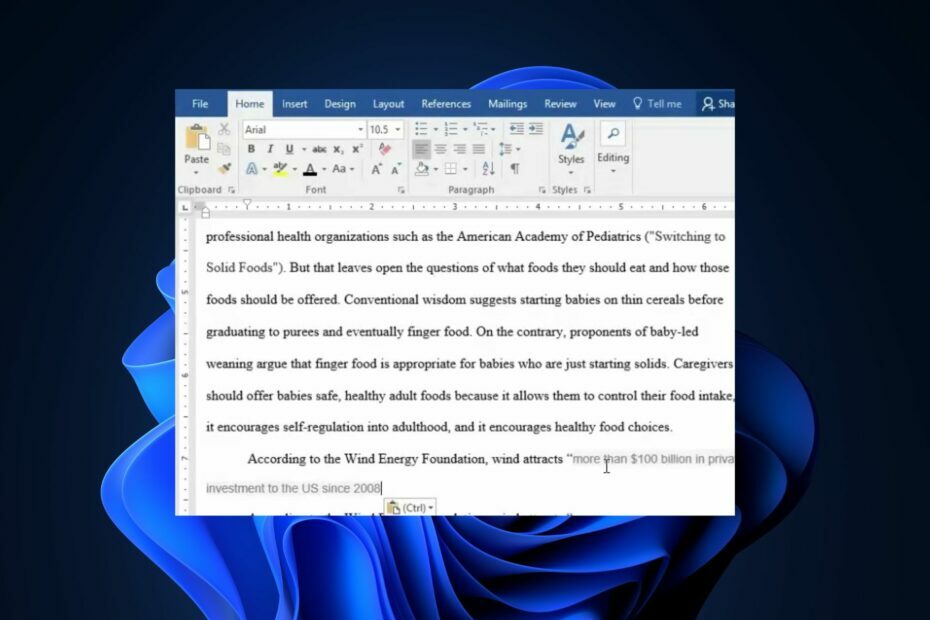
XINSTALĒT, NOklikšķinot uz LEJUPIELĀDES FAILA
- Lejupielādējiet Fortect un instalējiet to datorā.
- Sāciet rīka skenēšanas procesu lai meklētu bojātus failus, kas ir jūsu problēmas avots.
- Ar peles labo pogu noklikšķiniet uz Sāciet remontu lai rīks varētu sākt fiksēšanas algoritmu.
- Fortect ir lejupielādējis 0 lasītāji šomēnes.
Microsoft Word dažkārt var radīt problēmas tāpat kā jebkura cita datorprogramma. Daži no mūsu lasītājiem nesen ir sūdzējušies par to, kā viņi nevar izcelt programmā Microsoft Word savā Windows datorā.
Ja esat domājis, kāpēc jūsu Microsoft Word nevarēja izcelt, šajā rakstā tiks parādīti cēloņi un detalizētas darbības, kas jāveic, lai novērstu problēmu.
- Kāpēc es nevaru izcelt vārdus programmā Microsoft Word?
- Ko es varu darīt, ja Microsoft neļauj man izcelt?
- 1. Reģistra redaktorā pielāgojiet izcelšanas krāsu
- 2. Atspējojiet saderības režīmu programmā MS Word
- 3. Atspējojiet Word aizsargātā skata iestatījumus
- 4. Pārinstalējiet Microsoft Office
Kāpēc es nevaru izcelt vārdus programmā Microsoft Word?
Microsoft Word dokumentus savā datorā nevar izcelt vairāku iemeslu dēļ. Tālāk ir minēti daži no iespējamiem cēloņiem.
- Saderības režīms – Tas var būt saderīgs, ja strādājat ar vecāku Microsoft Word dokumenta versiju vai failu, kas saglabāts citā formātā.
- Dokumentu aizsardzība – Ja dokuments ir aizsargāts vai ierobežots, tas var ietekmēt izcelto elementu funkcionalitāti un izskatu rediģēšanas vai formatēšanas ierobežojumu dēļ.
- Nepietiekamas atļaujas – Ja strādājat ar tīklu vai koplietojamu dokumentu, bet ne ir nepieciešamās atļaujas, lai mainītu failu, iespējams, nevarēsit to izcelt programmā Microsoft Word.
- Microsoft Word tumšajā režīmā – Tumšajam režīmam ir krāsas, kas izstrādātas tā, lai tās labi darbotos vājā apgaismojumā. Tumšā režīma izmantošana programmā Word dažas izceltās krāsas var netikt parādītas skaidri.
Tagad, kad zināt dažus iespējamos iemeslus, kāpēc nevarat izcelt programmā Microsoft Word, pāriesim pie problēmas novēršanas.
Ko es varu darīt, ja Microsoft neļauj man izcelt?
Pirms veicat papildu problēmu novēršanas uzlabojumus, apsveriet iespēju veikt šādas sākotnējās pārbaudes:
- Pārliecinieties, ka jums ir nepieciešamās atļaujas, lai piekļūtu Word dokumentam.
- Atjauniniet savu Microsoft Word pieteikumu.
- Atinstalējiet un atkārtoti instalējiet datora draiverus.
Pēc iepriekš minēto pārbaužu veikšanas, ja jums ir nepieciešama detalizēta, soli pa solim sniegta rokasgrāmata par to, kā novērst kļūdu, varat izpētīt tālāk sniegtos labojumus.
1. Reģistra redaktorā pielāgojiet izcelšanas krāsu
- Ar peles kreiso taustiņu noklikšķiniet uz Sākt izvēlne, veids regeditun noklikšķiniet uz Izpildīt kā administratoram.
- Reģistra redaktorā dodieties uz šādu ceļu:
HKEY_CURRENT_USER\Control Panel\Colors - Pēc tam atrodiet un veiciet dubultklikšķi uz Hilight
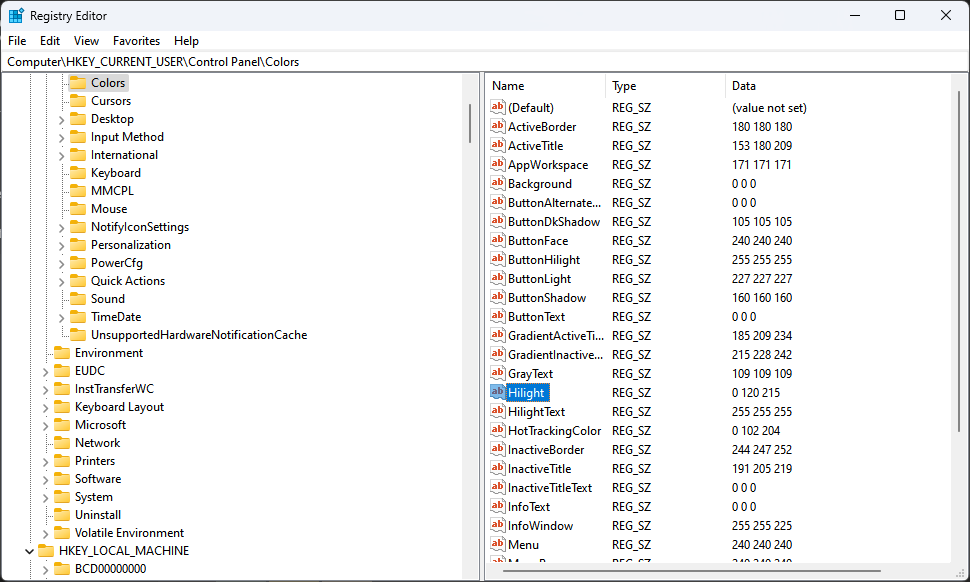
- Uz Rediģēt virkni uzvedni, ievadiet RGB krāsas vērtība un noklikšķiniet uz labi pogu. Piem 102,255,25
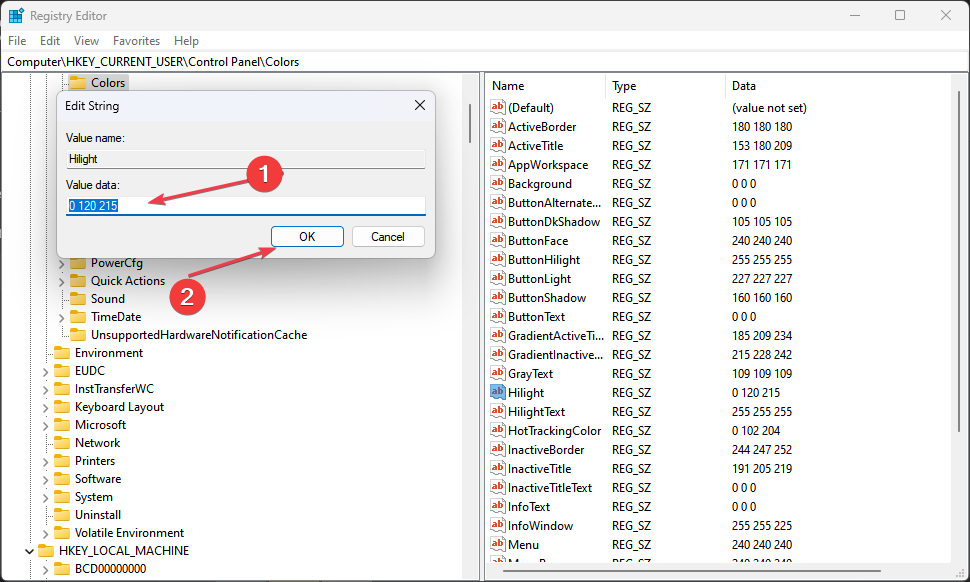
Eksperta padoms:
SPONSORĒTS
Dažas datora problēmas ir grūti atrisināt, it īpaši, ja runa ir par trūkstošiem vai bojātiem sistēmas failiem un Windows krātuvēm.
Noteikti izmantojiet īpašu rīku, piemēram, Fortect, kas skenēs un aizstās jūsu bojātos failus ar to jaunākajām versijām no tās krātuves.
Kad esat noregulējis izcelt krāsu, mēģiniet vēlreiz izcelt vārdus programmā Microsoft Word, lai redzētu, vai kļūda ir novērsta. Ja tā joprojām pastāv, pārejiet uz nākamo labojumu.
2. Atspējojiet saderības režīmu programmā MS Word
- Ar peles labo pogu noklikšķiniet uz MS Word programmu un izvēlieties Īpašības no konteksta izvēlnes.
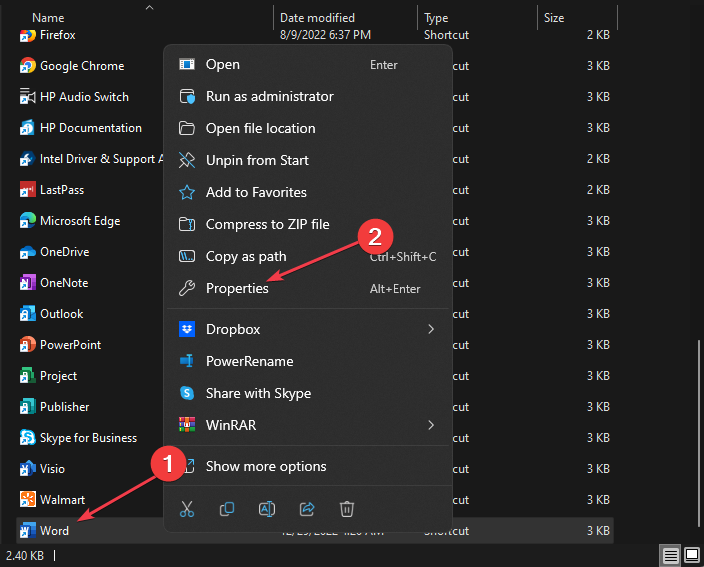
- Dodieties uz Saderība cilne. Noņemiet atzīmi no izvēles rūtiņas blakus Palaidiet šo programmu saderības režīmā un izvēlieties zemāku Windows versija.
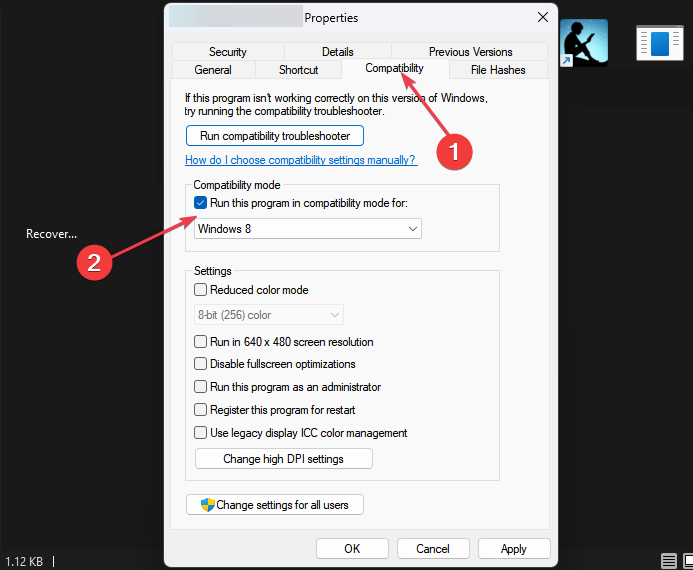
- Visbeidzot nospiediet labi pogu.
Pēc saderības režīma atspējošana programmā Microsoft Word, tagad mēģiniet izcelt tekstus un pārbaudiet, vai problēma ir novērsta. Ja nē, pārejiet uz nākamo labojumu.
3. Atspējojiet Word aizsargātā skata iestatījumus
- Atveriet MS Word lietotni, pēc tam dodieties uz Fails cilni un noklikšķiniet Iespējas kreisajā rūtī.

- Izvēlieties Uzticības centrs cilni un nospiediet Uzticības centra iestatījumi pogu.
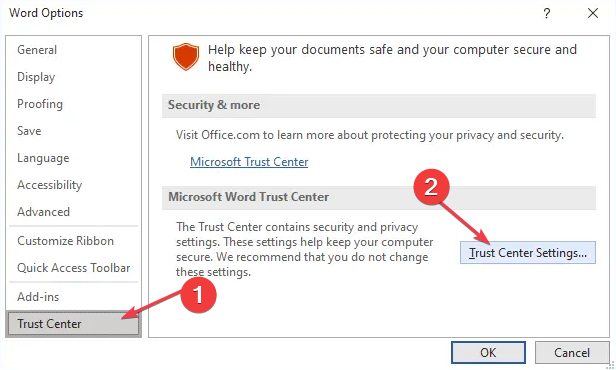
- Tālāk noklikšķiniet uz Aizsargāts skats lai atvērtu opcijas labajā rūtī.
- Noņemiet atzīmi no trim no atlasītajiem Iespējot aizsargāto skatu izvēles rūtiņas.
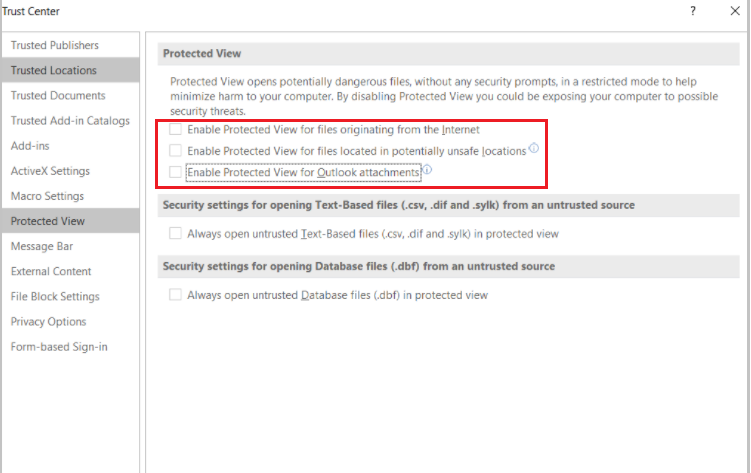
- Tagad nospiediet labi pogu, lai saglabātu izmaiņas un aizvērtu uzticamības centra logu.
- Klikšķis labi lai izietu no programmas Word opcijas.
Pēc atspējojot Word aizsargāto skatu opcijas, tagad varat mēģināt izcelt tekstus savā Word lietotnē.
- Grāmatzīmes nav definēta kļūda programmā Microsoft Word [Labot]
- Windows uzdevumu plānotājam neizdevās palaist darbību
4. Pārinstalējiet Microsoft Office
- Ar peles kreiso taustiņu noklikšķiniet uz Sākt pogu un atveriet Vadības panelis.
- Dodieties uz Programmas un iespējas sadaļā.
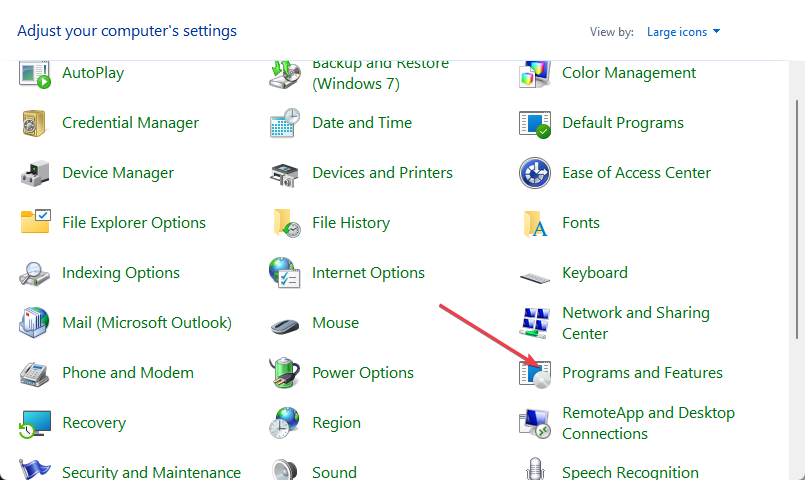
- Klikšķiniet uz Microsoft Office un atlasiet Atinstalēt no opcijām.

- Tagad restartējiet datoru un instalējiet jaunāko Microsoft Office versiju, kas pieejama operētājsistēmai Windows.
Autors atkārtoti instalējot programmu Microsoft Office, jums vajadzētu būt iespējai novērst ar lietojumprogrammām saistītas problēmas, kas neļauj izcelt programmā Word. Tas arī palīdzēs atjaunināt Microsoft Office uz jaunāko versiju.
Ja tavs Programmā Word, mēģinot atvērt failus, rodas kļūda, varat izpētīt šo rokasgrāmatu, lai ātri piemērotu labojumus.
Līdzīgi mūsu lasītāji nesen ziņoja par to viņi nevar rediģēt Word dokumentus, taču mūsu detalizētais ceļvedis ir daudz palīdzējis atrisināt problēmu. Varat arī to pārbaudīt.
Veicot iepriekš norādītās darbības, tagad varat izcelt savu tekstu programmā Microsoft Word. Nevilcinieties izmantot tālāk sniegto komentāru sadaļu, ja jums ir kādi jautājumi vai ieteikumi.
Vai joprojām ir problēmas?
SPONSORĒTS
Ja iepriekš minētie ieteikumi nav atrisinājuši jūsu problēmu, jūsu datorā var rasties nopietnas Windows problēmas. Mēs iesakām izvēlēties visaptverošu risinājumu, piemēram, Fortect lai efektīvi novērstu problēmas. Pēc instalēšanas vienkārši noklikšķiniet uz Skatīt un labot pogu un pēc tam nospiediet Sāciet remontu.
![Nevar rediģēt Word 2016 dokumentus [VIENKĀRŠAIS VADLĪNIJS]](/f/6ea31697fe08fb3ea68b6d5b6bb6adcf.jpg?width=300&height=460)

